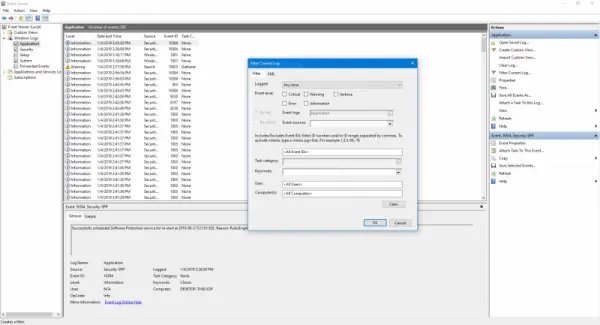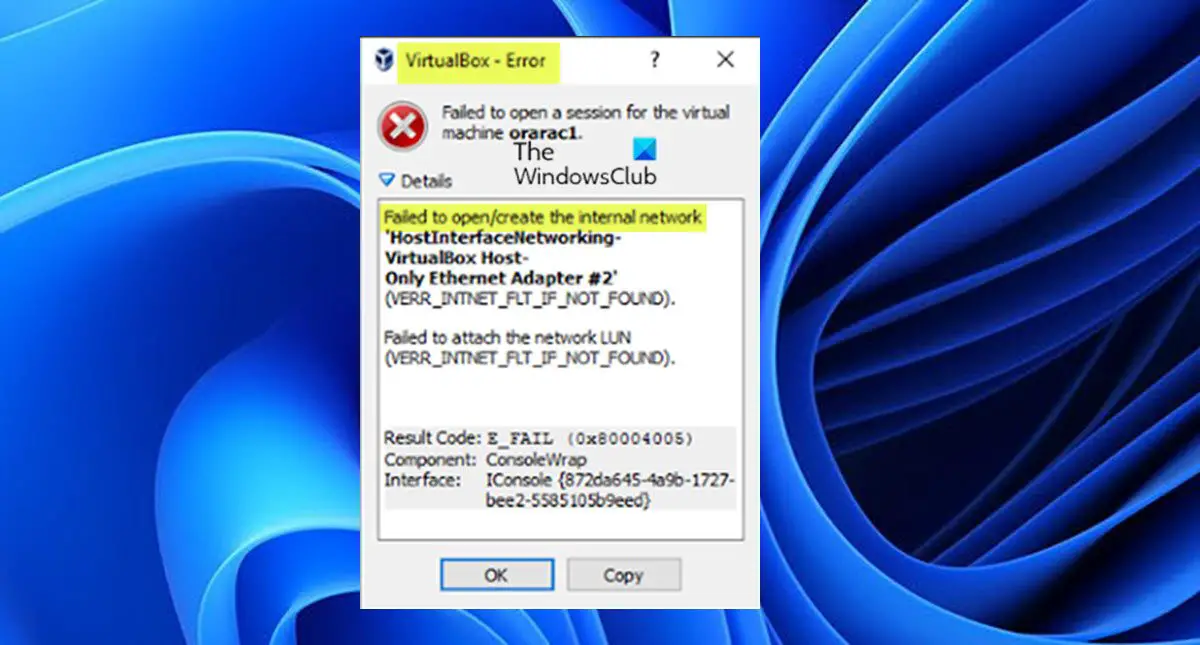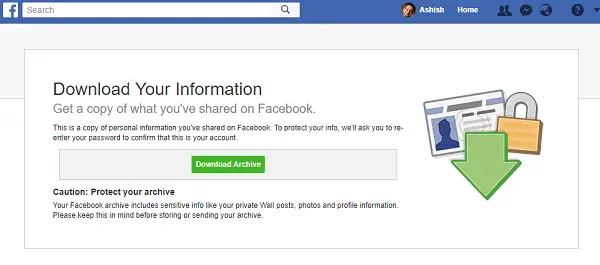お子様がコンピューターを使用してサイトにアクセスしている場合、保護者はお子様にアクセスしてほしくないと思われる場合は、お子様のオンライン アクティビティをチェックし始める時期です。インターネットは広大で、検閲を受けず、時には不親切な場所です。したがって、親として、子供にとって不適切と考えられる Web コンテンツをブロックする適切な手順を講じることをお勧めします。これは無料のプログラムですDNSエンジェルそれはあなたの役に立つかもしれません。
Windows PC 用の DNS Angel は安全でない Web サイトをブロックします
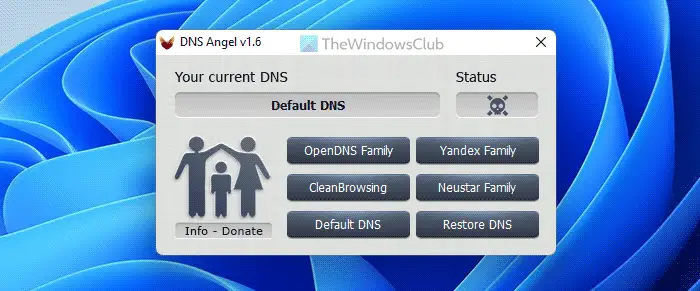
DNS Angel は、あなたの環境を変えるのに役立つ無料のポータブル ツールです。DNSクリックひとつでサーバーにアクセスできます。DNSサーバーと設定を変更するあなたも助けることができますWeb ブラウジング速度を管理する。さらに、Angel DNS は、追加のソフトウェアをインストールすることなく、アダルト サイトなどの不適切な Web サイトを自動的にフィルタリングしてブロックします。どうやって?この独創的なアプリケーションは、DNS サーバーをより家族向けのオプションに変更し、アダルト サイト、フィッシング、既知のマルウェア ソースなどの多くの不適切な Web サイトを即座にブロックします。
DNS Angel の使用は非常に簡単です。アプリケーションをダウンロードして起動するだけです。インターフェイスはまったく乱雑に見えません。いくつかのボタンが表示されるだけです。DNSサポートするサーバーと、DNS を復元するボタン。ボタンには次のものが含まれます。
- OpenDNS家族
- メットサートDNS
- DNSを復元する
- ノートンコン。金庫1
- ノートンコン。金庫2
- デフォルトのDNS。
成人向けサイトをブロックして、そのような Web サイトがサポートする不適切なコンテンツをお子様が閲覧できないようにしたい場合は、「MetaCert DNS」ボタンをクリックするだけです。このボタンを押すと、MetaCert DNS サーバーを使用するように Windows がすぐに更新され、アダルト サイトがすべてブロックされます。私のテストでは、問題なく動作しました。アダルト Web サイトにアクセスしようとしても、アクセスできなくなりました。
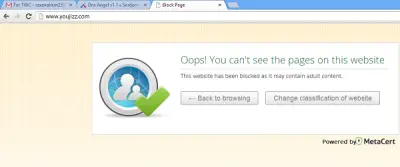
アプリケーションに問題が見つかり、元の DNS 設定を復元したい場合は、「DNS を復元」ボタンをクリックしてください。このアクションにより、Windows は設定を自動的に取得します。
DNSエンジェルの機能
- ブロックする3つのDNSサービスが含まれています(アダルトWebサイト、悪意のあるサイト、フィッシングサイト、マルウェアWebサイト)
- 現在のDNSステータスを表示します
- ポータブル
- 簡単な復元
- シンプルかつ効果的な機能
これは機能が豊富なペアレンタル コントロール ツールのようには見えないかもしれませんが、幼い子供に何らかの保護を提供したい場合は、DNSエンジェル非常に実行可能な選択肢として浮上します。 10 代のユーザーであれば、PC 上でプログラムを見つけて、クリックするか標準の Windows ツールを使用して元の DNS 設定を復元するのに問題はありません。ダウンロードできますここ。
不適切な Web コンテンツを停止するにはどうすればよいですか?
あなた自身やあなたの子供にとって不適切な Web コンテンツを阻止する方法は何百もあります。ただし、安全でセキュアな DNS を使用することがおそらく最善の選択肢です。さらに言えば、Angel DNS を見てみましょう。それとは別に、ブラウザ拡張機能を使用して、Web の閲覧中に不適切なコンテンツをブロックできます。
Google で不適切なコンテンツを永久にブロックするにはどうすればよいですか?
Google で不適切なコンテンツを永久にブロックするには、ブラウザ拡張機能を使用する必要があります。 Google Chrome、Mozilla Firefox、Microsoft Edge、またはその他のものを使用している場合でも、この目的に適した拡張機能を見つけることができます。ただし、Google のセーフサーチをオンにすることもできます。
私たちの投稿をチェックしてみてはいかがでしょうかOpenDNS、Google DNS、クラウドフレア 1.1.1.1そして便利なSecureDNSあまりにも。